Supervisión y administración de almacenes de Recovery Services
En este artículo se explica cómo usar el panel de información general del almacén de Recovery Services para supervisar y administrar los almacenes de Recovery Services. Al abrir un almacén de Recovery Services de la lista, se abre el panel de información general del mismo. El panel proporciona diversos detalles acerca del almacén. Hay iconos que muestran el estado de las alertas críticas y de advertencia, los trabajos de copia de seguridad en curso y con errores, y la cantidad usada de almacenamiento con redundancia local (LRS) y almacenamiento con redundancia geográfica (GRS). Si realiza copias de seguridad de máquinas virtuales de Azure en el almacén, el icono Estado de la comprobación previa a la copia de seguridad muestra todos los elementos críticos o de advertencia. La imagen siguiente es el panel de información general de Contoso-vault. El icono Elementos de copia de seguridad muestra que hay nueve elementos registrados en el almacén.
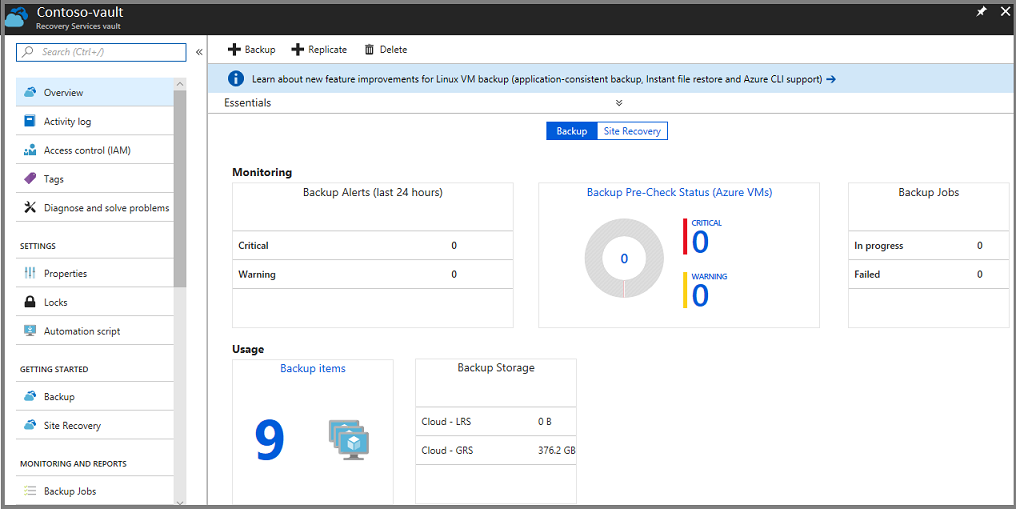
Los requisitos previos de este artículo son: una suscripción de Azure, un almacén de Recovery Services y que haya al menos un elemento de copia de seguridad configurado para el almacén.
Nota
Azure tiene dos modelos de implementación diferentes que puede usar para crear recursos y trabajar con ellos: Azure Resource Manager y la versión clásica. Este artículo trata sobre el modelo de implementación del Administrador de recursos. Se recomienda usar el modelo de implementación de Resource Manager para las nuevas implementaciones, en lugar del modelo de implementación clásica.
Aprenda a crear un almacén de Recovery Services mediante Azure Portal, API de REST.
Apertura de un almacén de Recovery Services
Para supervisar las alertas o ver los datos de administración de un almacén de Recovery Services, abra el almacén.
Inicie sesión en Azure Portal mediante la suscripción de Azure.
En el portal, seleccione Todos los servicios.
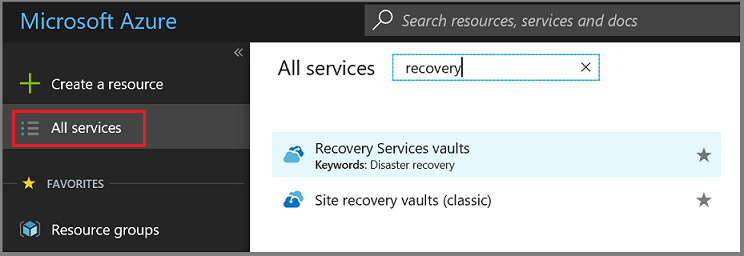
En el cuadro de diálogo Todos los servicios, escriba Recovery Services. Cuando comience a escribir, la lista se filtrará en función de la entrada. Cuando aparezca la opción Almacenes de Recovery Services, selecciónela para abrir la lista de almacenes de Recovery Services de su suscripción.
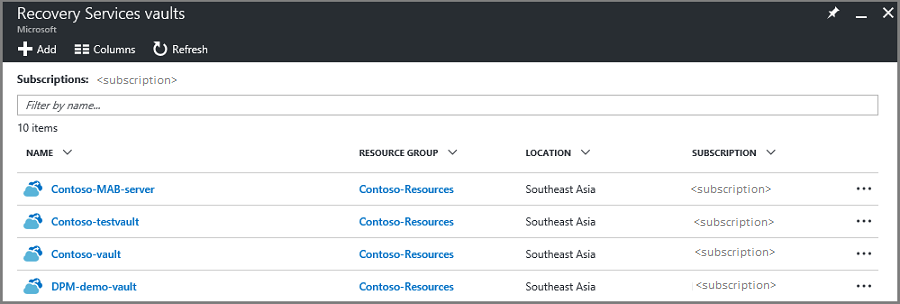
En la lista de almacenes, seleccione un almacén para abrir su panel Información general.
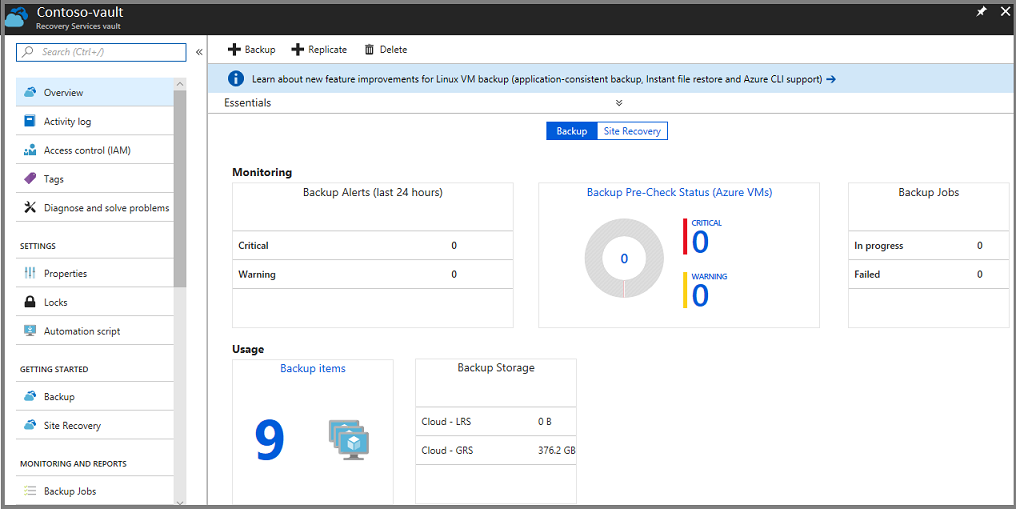
El panel de información general utiliza iconos para proporcionar alertas y datos de los trabajos de copia de seguridad.
Supervisión de trabajos y alertas de copia de seguridad
El panel de información general del almacén de Recovery Services proporciona iconos para la información acerca de la supervisión y el uso. Los iconos de la sección de supervisión muestran alertas críticas y de advertencia, así como trabajos en curso y con errores. Seleccione una alerta o un trabajo concretos para abrir los menús Alertas de copia de seguridad o Trabajos de copia de seguridad, filtrados por el trabajo o la alerta concretos.
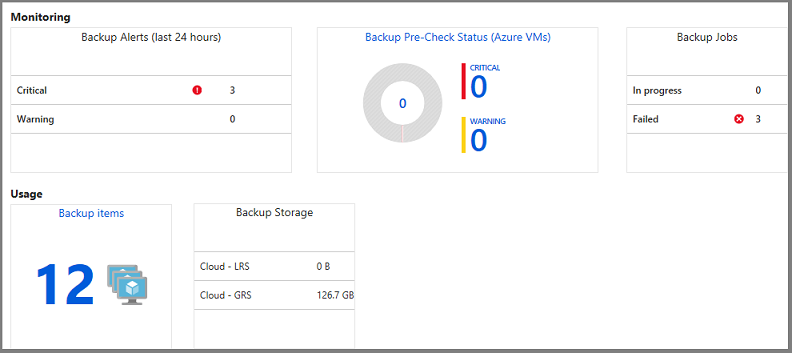
Importante
El 31 de marzo de 2026, las alertas clásicas de almacenes de Recovery Services en Azure Backup se retirarán y ya no se admitirán. Se recomienda usar las alertas integradas de Azure Monitor porque incluyen las mismas funcionalidades que las alertas clásicas y funcionalidades adicionales. Más información.
La sección de supervisión muestra los resultados de las consultas de Alertas de copia de seguridad y Trabajos de copia de seguridad predefinidas. Los iconos de supervisión proporcionan información actualizada acerca de:
- Alertas críticas y de advertencia para los trabajos de copia de seguridad (en las últimas 24 horas)
- Compruebe el estado de las máquinas virtuales de Azure. Para una información más completa sobre el estado de la comprobación previa, consulte Estado de comprobación previa de copia de seguridad.
- Los trabajos de copia de seguridad en curso y los trabajos con errores (en las últimas 24 horas).
Los iconos de uso proporcionan:
- El número de elementos de copia de seguridad configurados para el almacén.
- El almacenamiento de Azure (separado por LRS y GRS) que ha consumido el almacén.
Seleccione los iconos (excepto Almacenamiento de copia de seguridad) para abrir el menú asociado. En la imagen anterior, el icono de alertas de copia de seguridad muestra tres alertas críticas. Seleccione la fila Alertas críticas del mosaico Alertas de copia de seguridad para abrir las alertas de copia de seguridad filtradas para las alertas críticas.
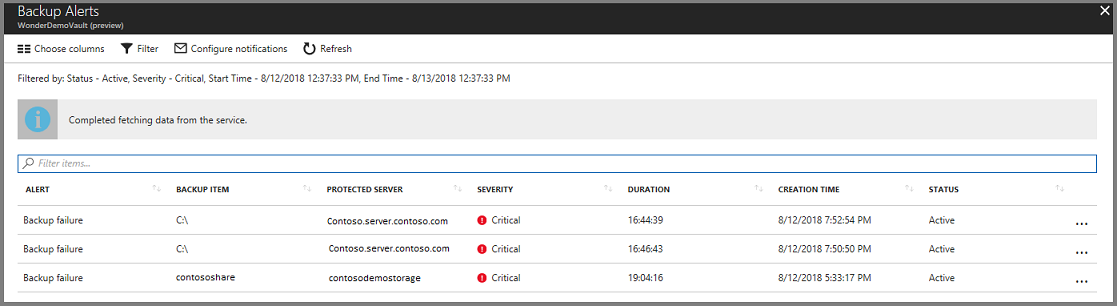
Para ver los detalles de las alertas clásicas, seleccione el mosaico Alertas de copia de seguridad.
Importante
Las alertas clásicas de Azure Backup quedarán en desuso el 31 de marzo de 2026. Se recomienda migrar a alertas de Azure Monitor para una experiencia sin problemas. Vea las alertas de Azure Monitor en la hoja Alertas del almacén de Recovery Services.
Estado de comprobación previa a la copia de seguridad
Las comprobaciones previas de copia de seguridad, comprueba la configuración de las máquinas virtuales en busca de problemas que puedan afectar negativamente a las copias de seguridad. Agregan esta información para que pueda verla directamente desde el panel del almacén de Recovery Services y proporcionar recomendaciones para medidas correctivas que garanticen la realización de copias de seguridad coherentes con el archivo o con la aplicación. No requieren ninguna infraestructura y no tienen ningún coste adicional.
Las comprobaciones previas de copia de seguridad se ejecutan como parte de las operaciones de copia de seguridad programadas para las máquinas virtuales de Azure. Concluyen con uno de los siguientes estados:
- Superado: Este estado indica que la configuración de la máquina virtual debe llevar a copias de seguridad correctas y no es necesario realizar ninguna acción correctiva.
- Advertencia: Este estado indica uno o más problemas en la configuración de la máquina virtual que podrían provocar fallas en la copia de seguridad. Proporciona pasos recomendados para garantizar copias de seguridad correctas. Por ejemplo, si no tiene instalado el Agente de máquina virtual más reciente, pueden producirse errores en las copias de seguridad de forma intermitente. Esta situación proporcionará un estado de advertencia.
- Crítico: Este estado indica uno o más problemas críticos en la configuración de la máquina virtual que provocarán errores de copia de seguridad y proporciona los pasos necesarios para garantizar copias de seguridad correctas. Por ejemplo, un problema de red provocado por una actualización de las reglas de NSG de una máquina virtual hará que se produzca un error en las copias de seguridad, ya que impide que la máquina virtual se comunique con el servicio de Azure Backup. Esta situación proporcionará un estado de crítico.
Siga los pasos que se indican a continuación para comenzar a resolver los problemas de comprobación previa de copias de seguridad de máquinas virtuales en el almacén de Recovery Services.
- Seleccione el icono Estado de la comprobación previa a la copia de seguridad (máquinas virtuales de Azure) en el panel del almacén de Recovery Services.
- Seleccione cualquier máquina virtual con un Estado de comprobación previa de copia de seguridad de Crítico o Advertencia. Esta acción abrirá el panel de detalles de la máquina virtual.
- Seleccione la notificación del panel en la parte superior del panel para ver la descripción del problema de configuración y los pasos correctos.
Administración de alertas de copia de seguridad
Para acceder al menú Alertas de copia de seguridad, en el menú del almacén de Recovery Services, seleccione Alertas de copia de seguridad.
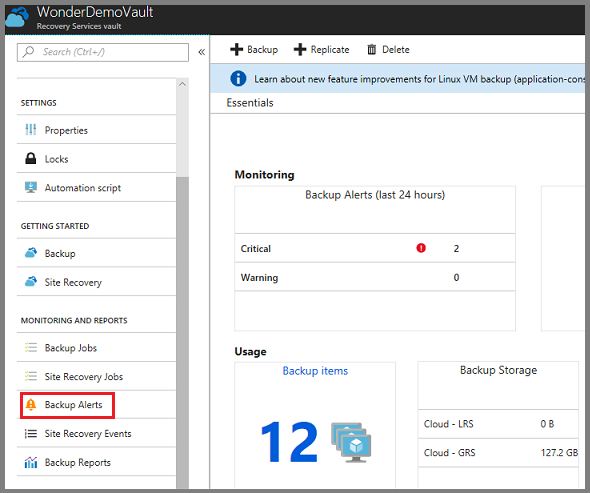
El informe Alertas de copia de seguridad enumera las alertas del almacén.

Importante
Las alertas de copia de seguridad (clásicas) quedarán en desuso el 31 de marzo de 2026. Migre a alertas de Azure Monitor para obtener una experiencia sin problemas. Vea Alertas de Azure Monitor en la pestaña Alertas.
Administración de elementos de copia de seguridad
Un almacén de Recovery Services contiene muchos tipos de datos de copia de seguridad. Más información sobre de qué se puede hacer copia de seguridad. Para administrar los distintos servidores, equipos, bases de datos y cargas de trabajo, seleccione el icono Elementos de copia de seguridad para ver el contenido del almacén.
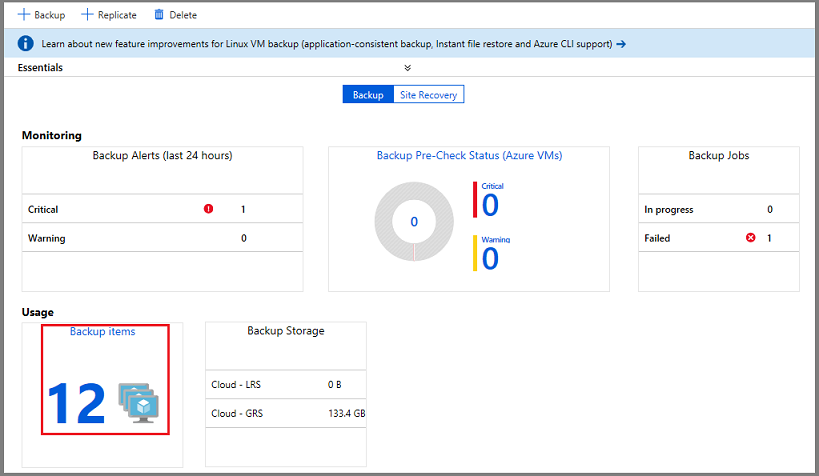
Se abre la lista de elementos de copia de seguridad, organizados por tipo de administración de copia de seguridad.
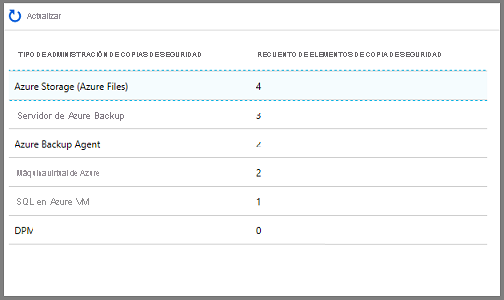
Para explorar un tipo concreto de instancia protegida, seleccione el elemento en la columna Tipo de administración de copias de seguridad. Por ejemplo, en la imagen anterior, hay dos máquinas virtuales de Azure protegidas en este almacén. Seleccione máquina virtual de Azure para abrir la lista de máquinas virtuales protegidas en este almacén.
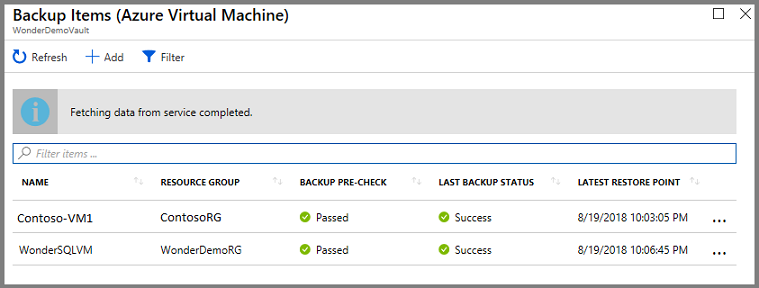
La lista de máquinas virtuales tiene datos útiles: el grupo de recursos asociados, Comprobación previa a la copia de seguridad anterior, Estado de la última copia de seguridad y la fecha del punto de restauración más reciente. El botón de puntos suspensivos, en la última columna, abre el menú para desencadenar tareas comunes. Los datos útiles proporcionados en columnas son diferentes para cada tipo de copia de seguridad.
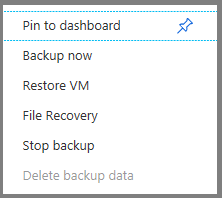
Administración de trabajos de copia de seguridad
El icono Trabajos de copia de seguridad del panel del almacén muestra el número de trabajos que están en curso o con errores en las últimas 24 horas. El icono permite acceder al menú Trabajos de copia de seguridad.
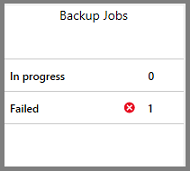
Para ver más detalles sobre los trabajos, seleccione En curso o Error para abrir el menú Trabajos de copia de seguridad filtrado por ese estado.
Menú Trabajos de copia de seguridad
El menú Trabajos de copia de seguridad muestra información acerca del tipo de elemento, la operación, el estado, la hora de inicio y la duración.
Para abrir el menú Trabajos de copia de seguridad, en el menú principal del almacén, seleccione Trabajos de copia de seguridad.
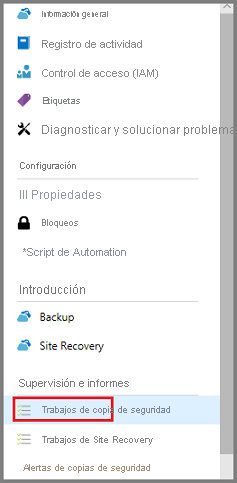
Se abre la lista de trabajos de copia de seguridad.
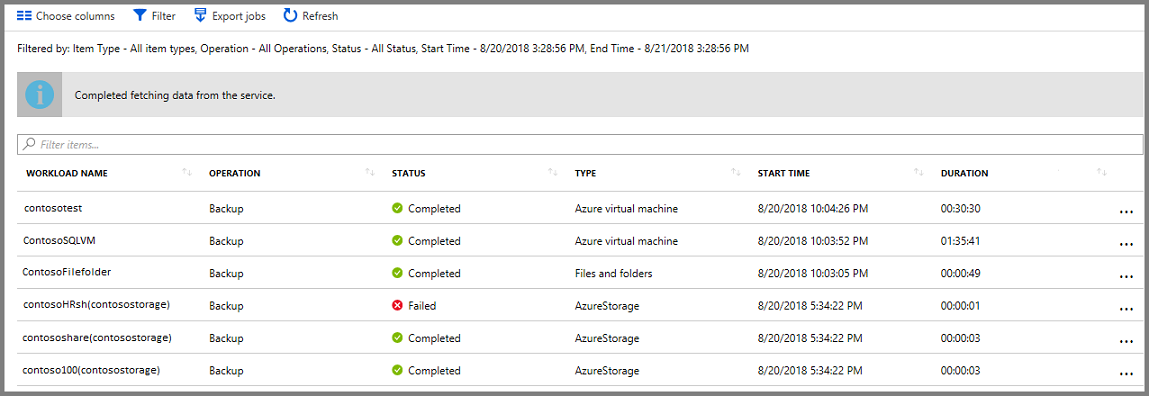
El menú Trabajos de copia de seguridad muestra el estado de todas las operaciones, en todos los tipos de copia de seguridad, de las últimas 24 horas. Use Filtro para cambiar los filtros. Los filtros se explican en las siguientes secciones.
Para cambiar los filtros:
En el menú Trabajos de copia de seguridad del almacén, seleccione Filtro.

Se abre el menú Filtro.
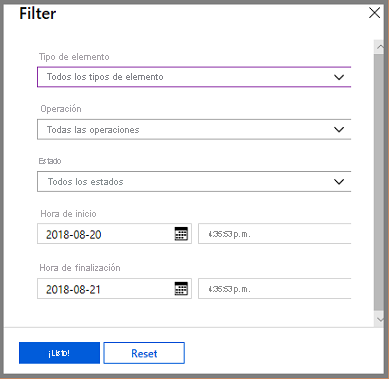
Elija la configuración de filtro y seleccione Listo. La lista filtrada se actualiza en función de la nueva configuración.
Tipo de elemento
El tipo de elemento es el tipo de administración de copia de seguridad de la instancia protegida. Hay cuatro tipos; consulte la lista siguiente. Puede ver todos los tipos de elemento o un tipo de elemento. No puede seleccionar dos o tres tipos de elemento. Los tipos de elemento disponibles son:
- Todos los tipos de elemento
- Máquina virtual de Azure
- Archivos y carpetas
- Azure Storage
- Carga de trabajo de Azure
Operación
Puede ver una sola operación o todas las operaciones. No puede seleccionar dos o tres operaciones. Las operaciones disponibles son:
- Todas las operaciones
- Register
- Configuración de la copia de seguridad
- Copia de seguridad
- Restauración
- Deshabilitar copias de seguridad
- Eliminación de datos de copia de seguridad
Estado
Puede ver todos los estados o solo uno. No puede seleccionar dos o tres estados. Los estados disponibles son:
- Todos los estados
- Completed
- En curso
- Con error
- Canceled
- Completado con advertencias
Hora de inicio
El día y hora en que comienza la consulta. El valor predeterminado es un período de 24 horas.
Hora de finalización
El día y hora en que finaliza la consulta.
Exportar trabajos
Use Exportar trabajos para crear una hoja de cálculo que contiene información del menú de todos los trabajos. Dicha hoja de cálculo tiene una hoja que contiene un resumen de todos los trabajos y las hojas individuales de cada trabajo.
Para exportar la información de los trabajos a una hoja de cálculo, seleccione Exportar trabajos. El servicio crea una hoja de cálculo con el nombre del almacén y la fecha, pero puede cambiar el nombre.
Supervisión del uso de Copia de seguridad
El icono Almacenamiento de copia de seguridad del panel muestra el almacenamiento consumido en Azure. El uso de almacenamiento se proporciona para:
- Uso de almacenamiento LRS en la nube asociado con el almacén
- Uso de almacenamiento GRS en la nube asociado con el almacén
Pasos siguientes
- Restaurar Windows Server o el cliente de Windows desde Azure.
- Solucionar problemas de supervisión.
- Para obtener más información sobre Azure Backup, consulte Información general de Azure Backup.